
发布时间:2021-10-26 来源:win7旗舰版 浏览量:
|
Windows 10是美国微软公司研发的跨平台及设备应用的操作系统。是微软发布的最后一个独立Windows版本。Windows 10共有7个发行版本,分别面向不同用户和设备。截止至2018年3月7日,Windows 10正式版已更新至秋季创意者10.0.16299.309版本,预览版已更新至春季创意者10.0.17120版本 三星笔记本系统重装怎么做?韩国三星公司电子产品适合移动娱乐和办公的笔记本电脑。趁此机会,学习星笔记本重装系统教程,小编就来为大家介绍三星笔记本系统重装教程图解,精彩不要错过噢!接着我们来看三星笔记本重装系统详细的过程。 系统装机步骤: 1、首先将u盘制作成u深度u盘启动盘,接着前往相关网站下载win7系统存到u盘启动盘,重启电脑等待出现开机画面按下启动快捷键,选择u盘启动进入到u深度主菜单,选取“【02】运行U深度Win8PE装机维护版(新机器)”选项,按下回车键确认,如下图所示: 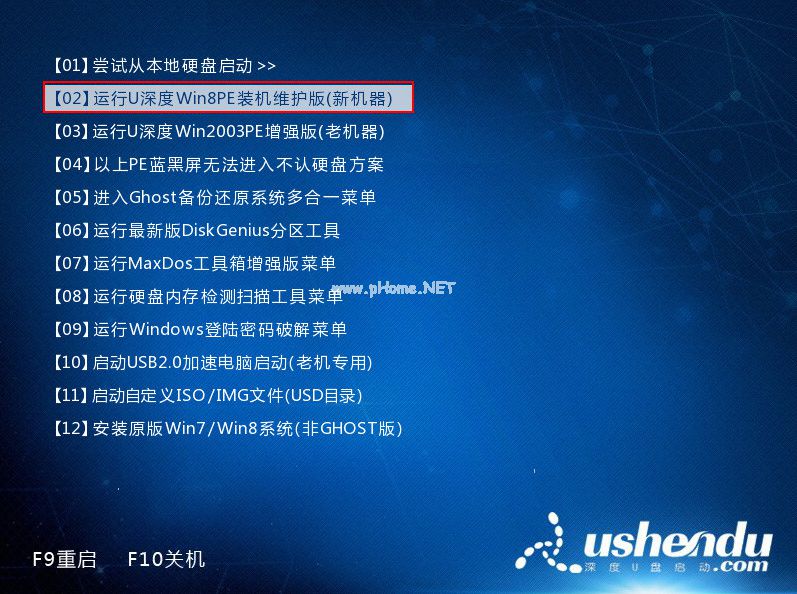 三星笔记本系统重装最简单步骤图1 2、进入win8pe系统,将会自行弹出安装工具,点击“浏览”进行选择存到u盘中win7系统镜像文件,如下图所示: 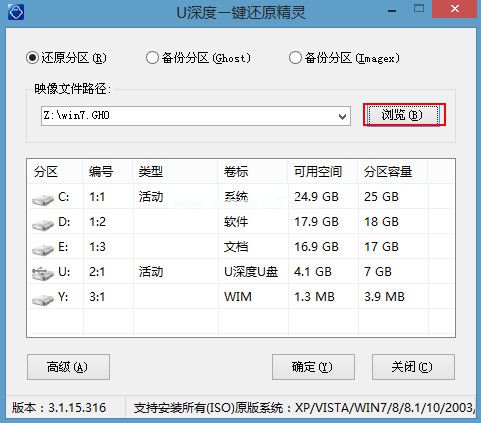 三星笔记本系统重装最简单步骤图2  三星笔记本系统重装最简单步骤图3 3、等待u深度pe装机工具自动加载win7系统镜像包安装文件,只需选择安装磁盘位置,然后点击“确定”按钮即可,如下图所示: 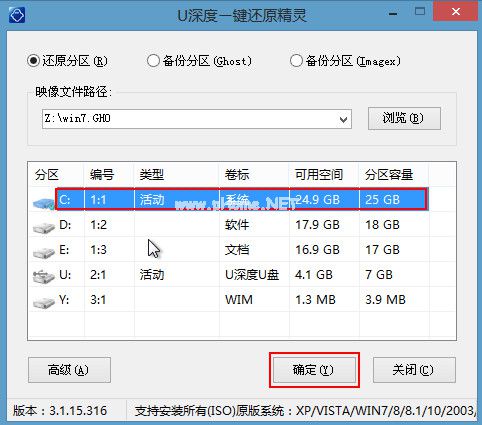 三星笔记本系统重装最简单步骤图4 4、此时在弹出的提示窗口直接点击“确定”按钮,如下图所示: 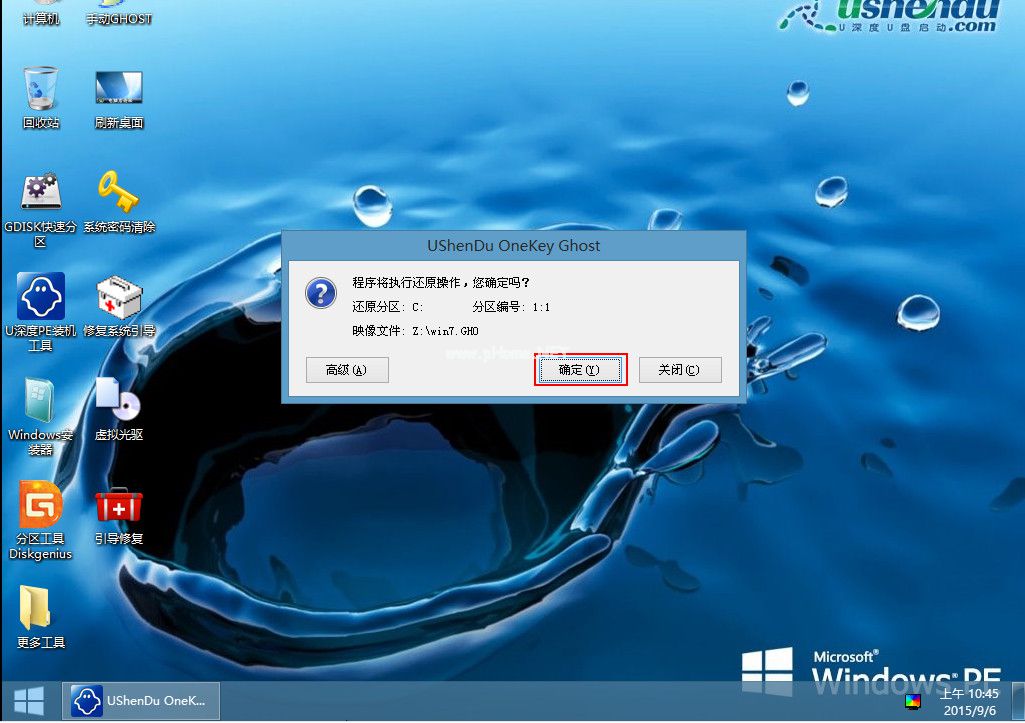 三星笔记本系统重装最简单步骤图5 5、随后安装工具开始工作,我们需要耐心等待几分钟, 如下图所示:  三星笔记本系统重装最简单步骤图6 6、完成后会弹出重启电脑提示,点击“是(Y)”按钮即可,如下图所示: 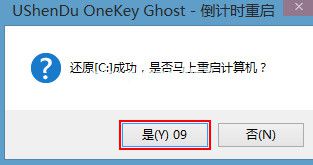 三星笔记本系统重装最简单步骤图7 7 、此时就可以拔除u盘了,重启系统开始进行安装,我们无需进行操作,等待安装完成即可,最终进入系统桌面前还会重启一次,如下图所示: 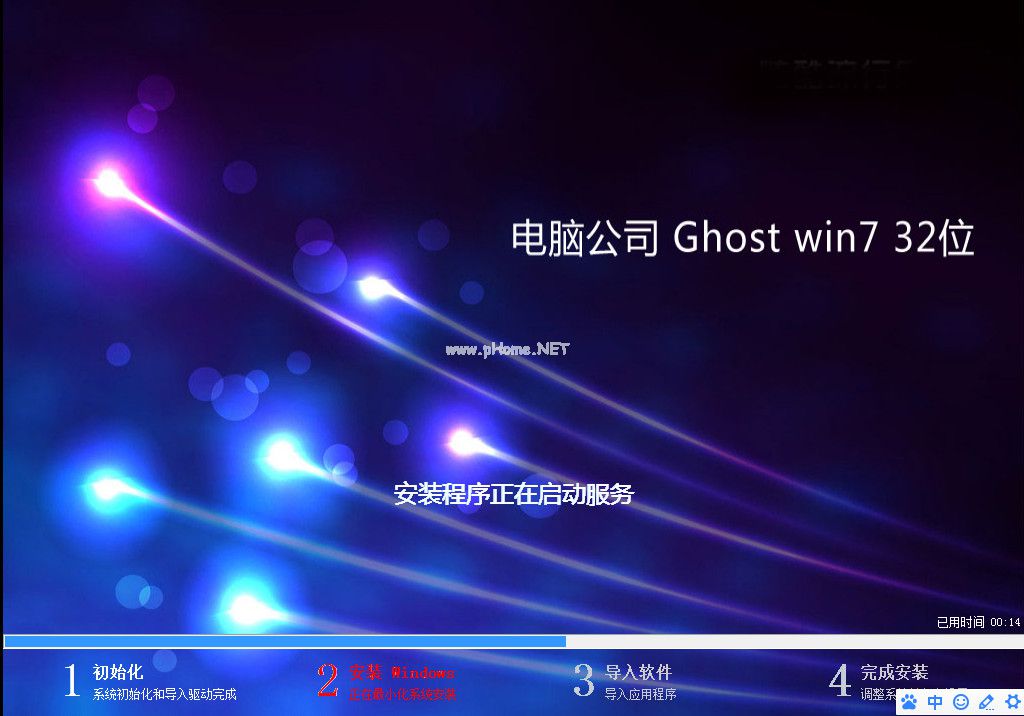 三星笔记本系统重装最简单步骤图8 关于三星笔记本系统重装最简单步骤的全部内容,小编讲解到此就结束了,三星笔记本重装系统的就完美完成了,想要三星笔记本重装系统的朋友们不妨按照小编分享的使用u深度进行重装三星系统的过程去操作。 新技术融合:在易用性、安全性等方面进行了深入的改进与优化。针对云服务、智能移动设备、自然人机交互等新技术进行融合。Windows 10所新增的Windows Hello功能将带来一系列对于生物识别技术的支持。除了常见的指纹扫描之外,系统还能通过面部或虹膜扫描来让你进行登入。当然,你需要使用新的3D红外摄像头来获取到这些新功能。 |
现在很多人都将自己的电脑升级到了win10预览版,但是这个版本会自动安装新版本,很多时候都会强制升
微软win10预览版上线后,各种五花八门的win10问题考验着网友们的脑力,不少朋友咨询说:win
大家在将自己的电脑系统升级到win10的时候是不是遇到过很多问题?在这里,小编跟大家分享一个i额教
win10版预览版发布,很多人都将自己的系统升级为win10,连最常用的办公软件office也升级